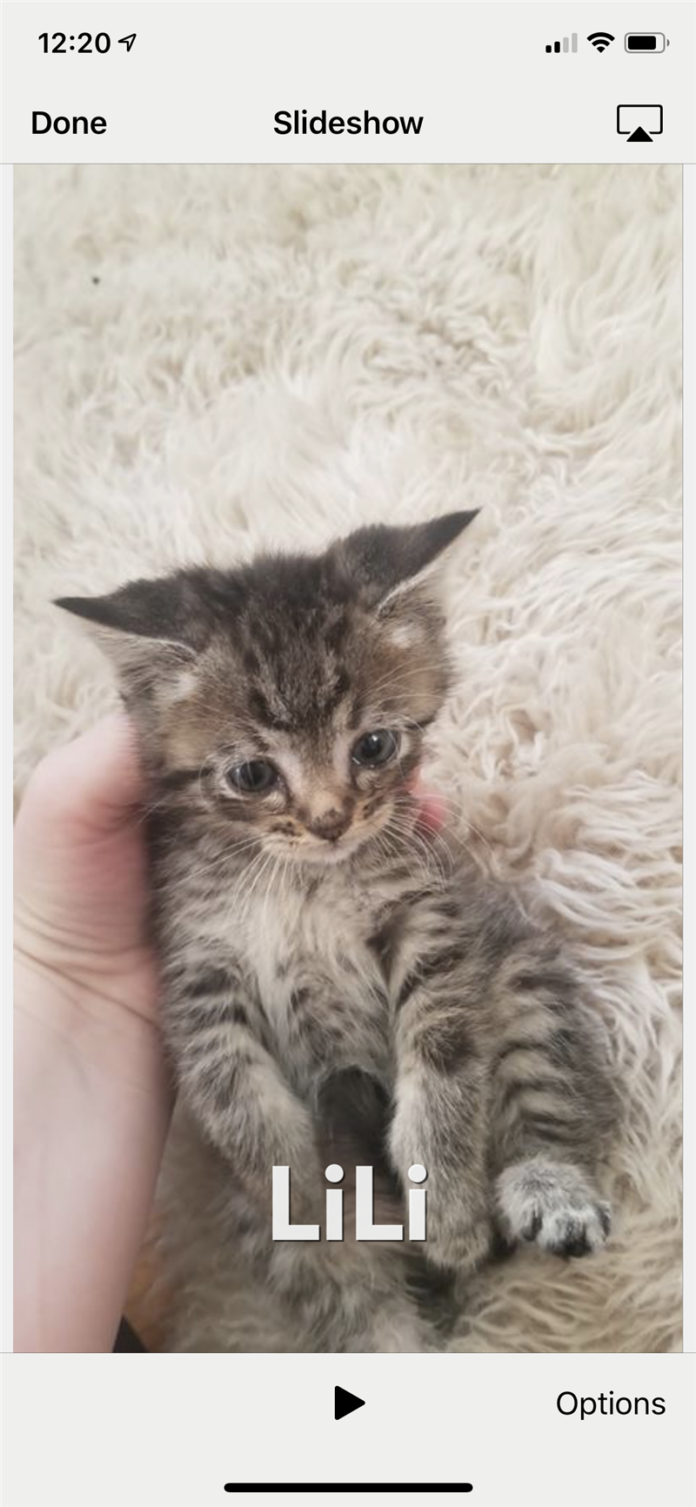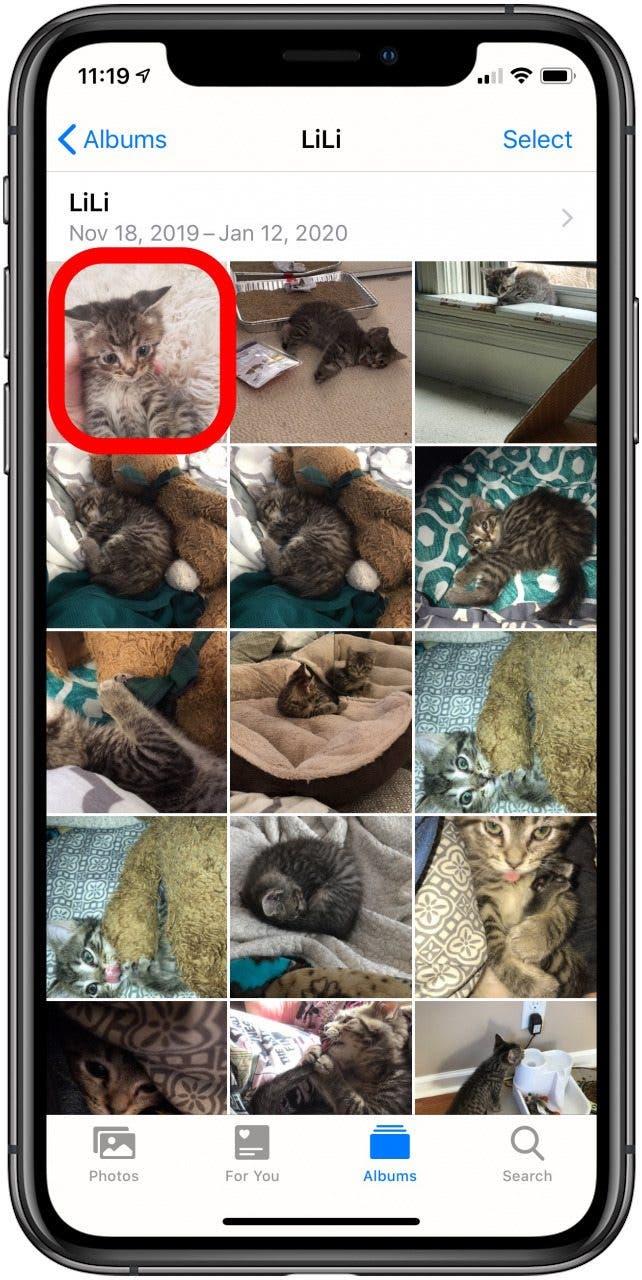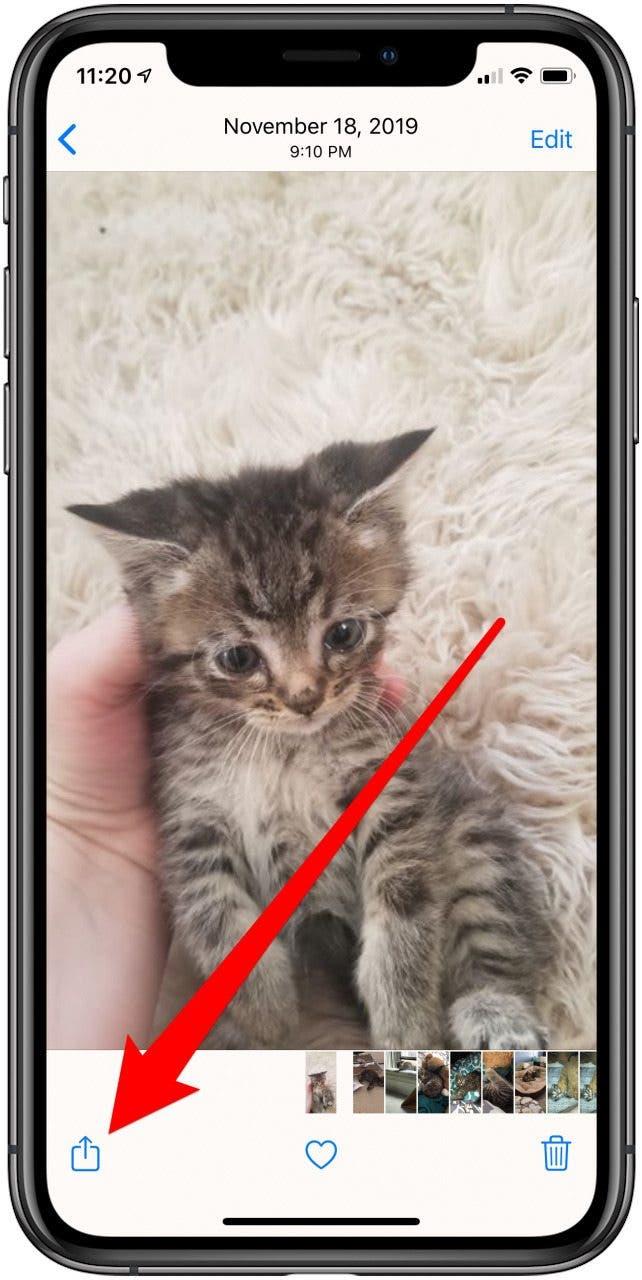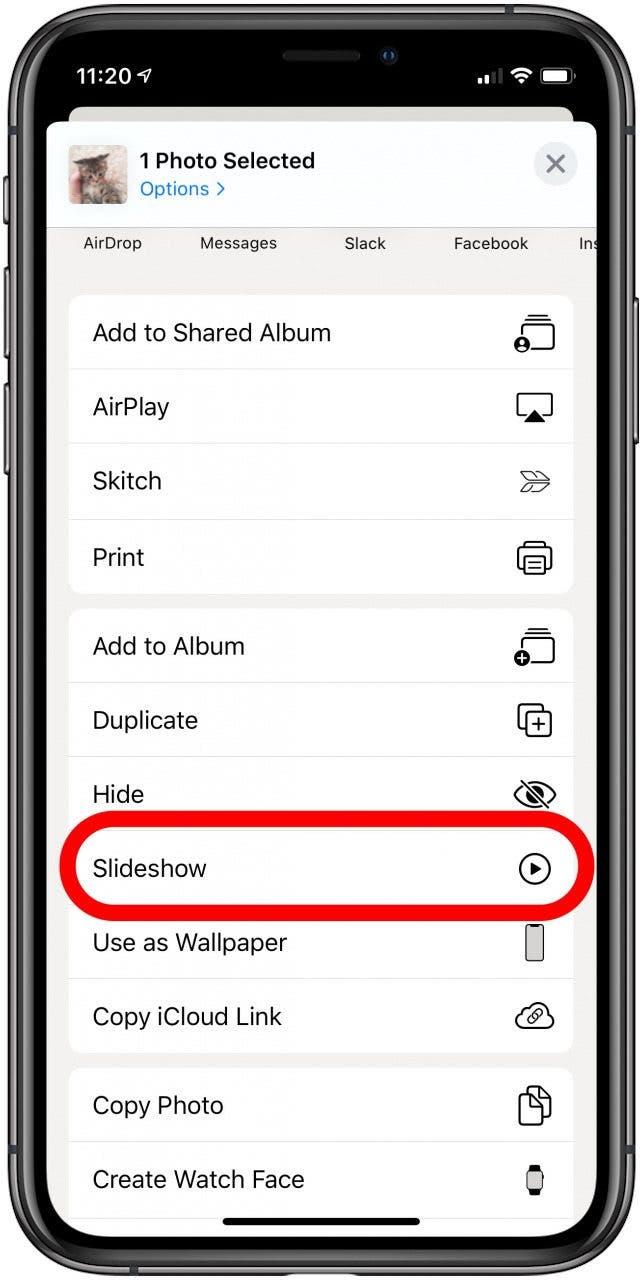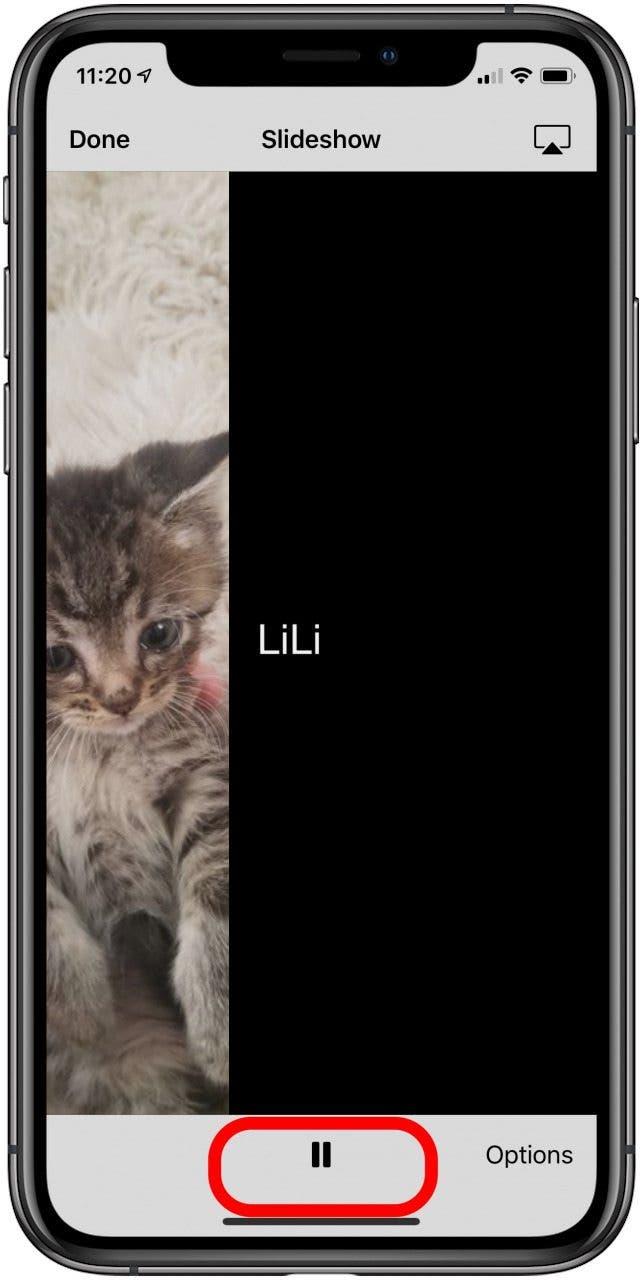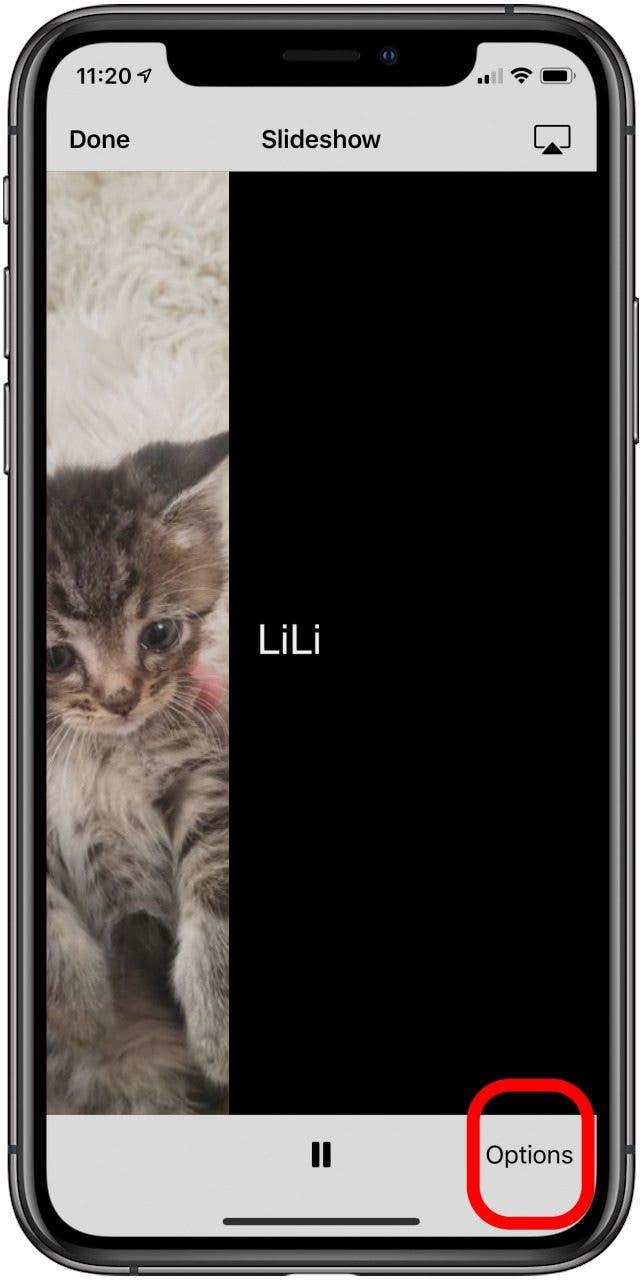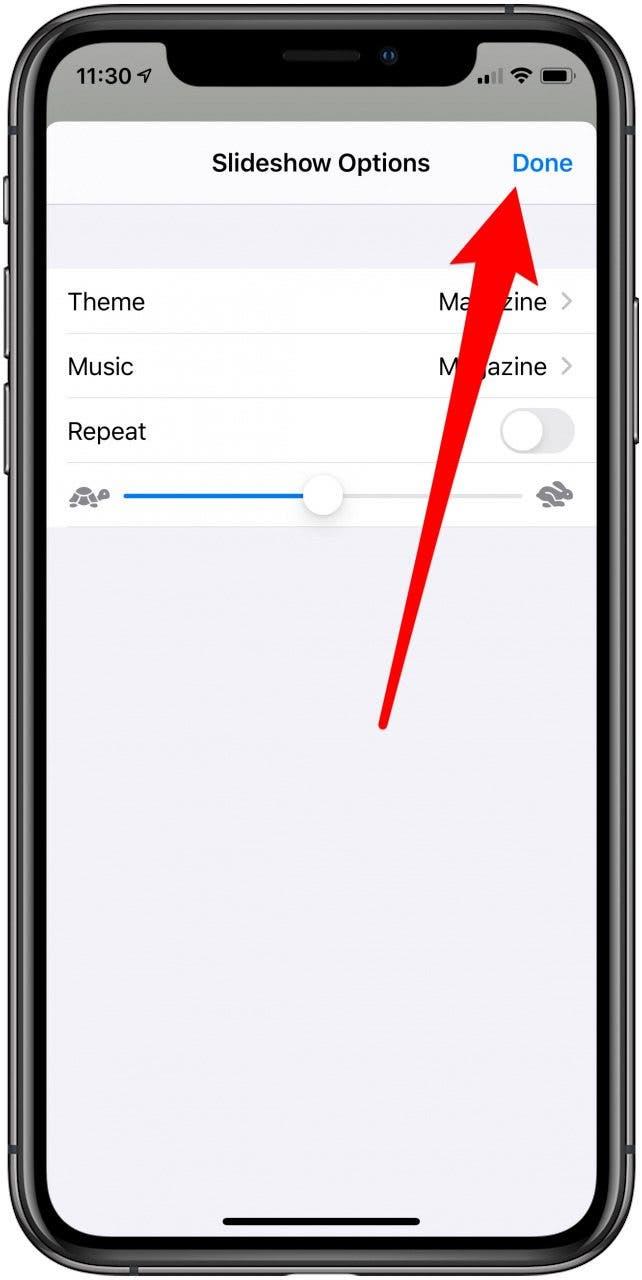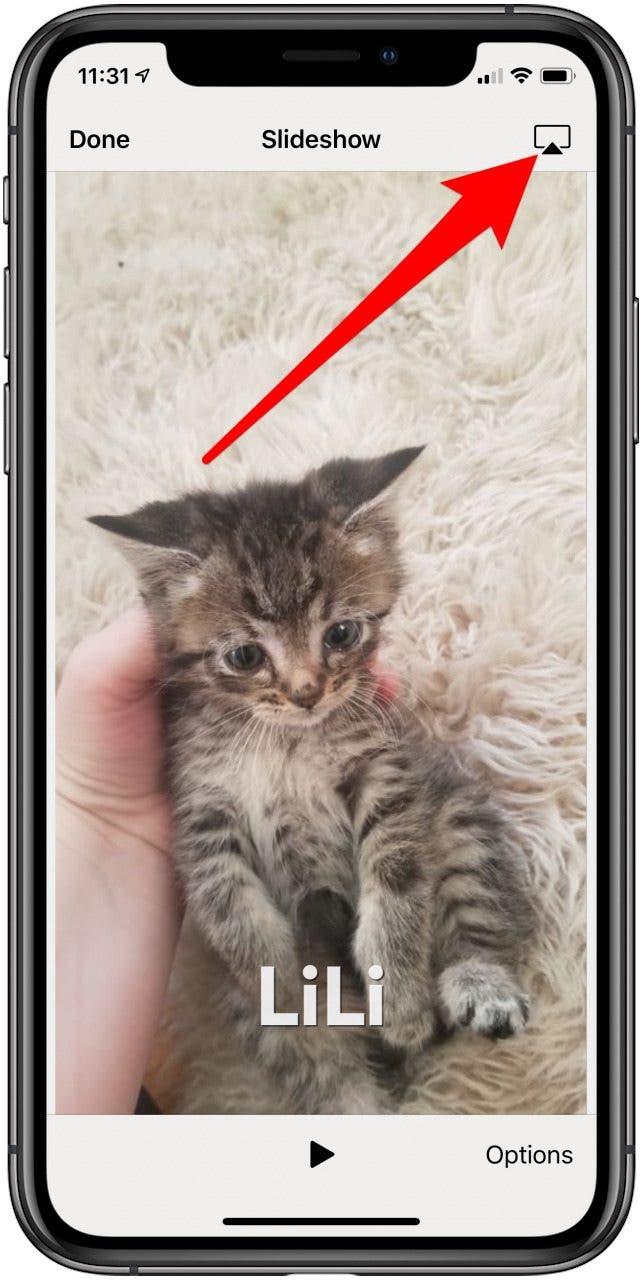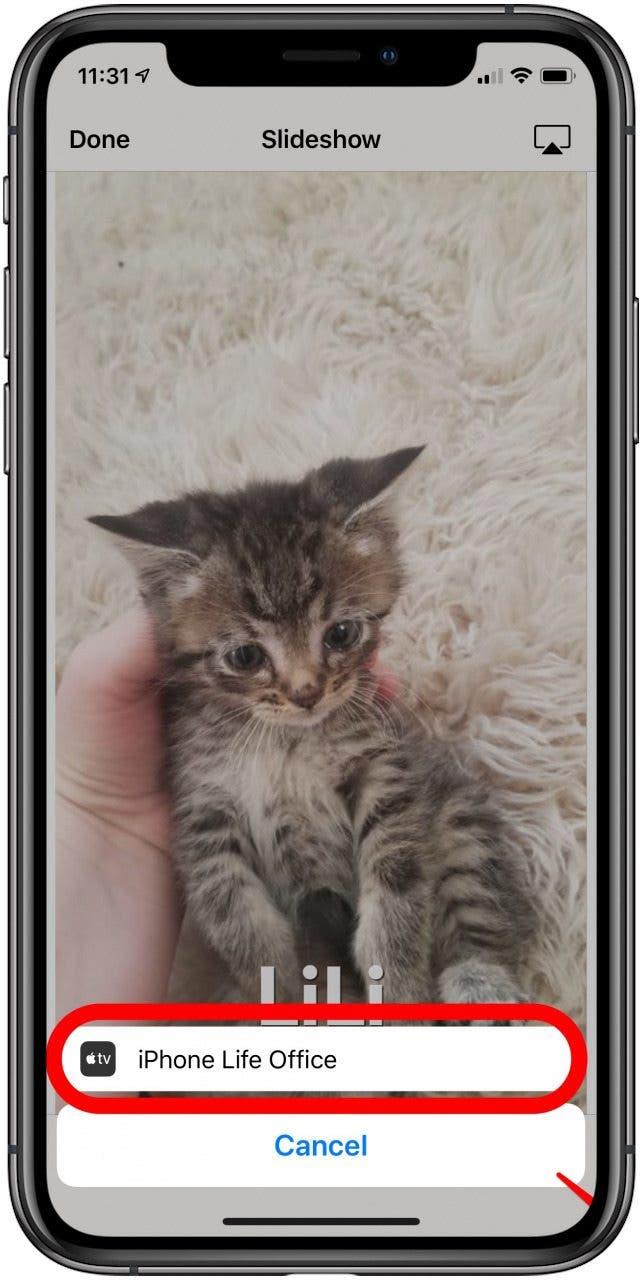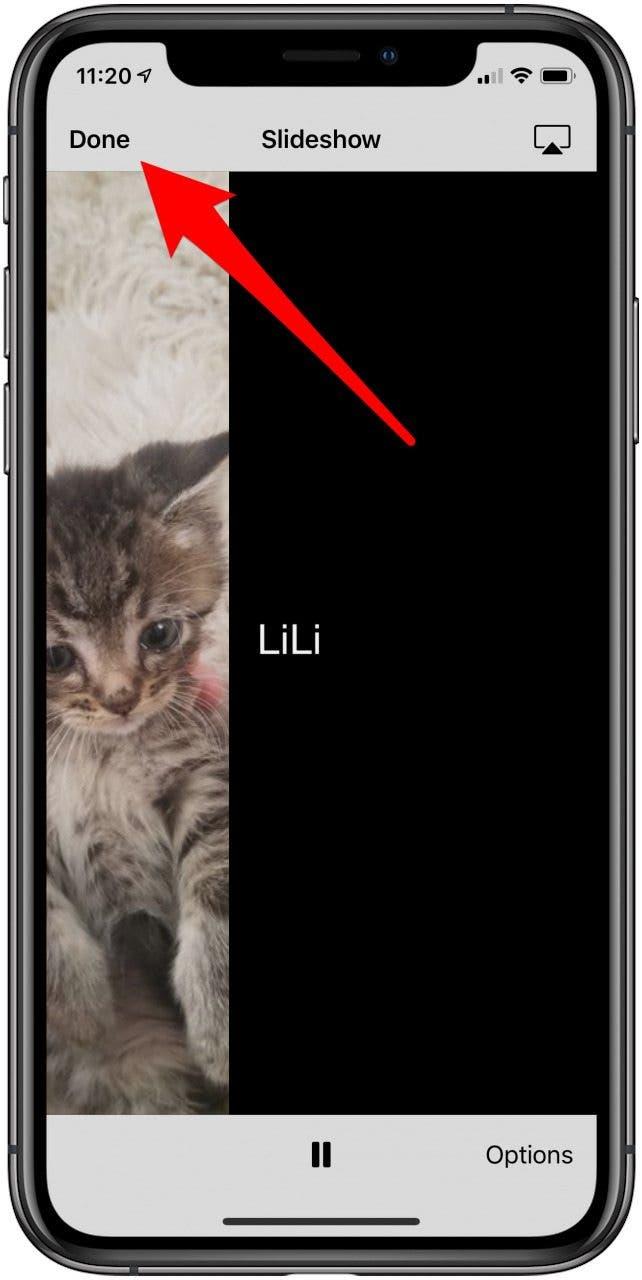Wanneer u een diavoorstelling op de iPhone maakt, creëert u een verzameling herinneringen die u later kunt bekijken en zelfs met anderen kunt delen. U kunt een diavoorstelling met muziek maken en de overgangen tussen dia’s bewerken voor een echt gepolijste look. Hier leest u hoe u diavoorstellingen kunt maken, opslaan en afspelen vanuit de Foto’s-app op de iPhone.
Gerelateerd: Foto’s verbergen op je iPhone
Een iPhone-diavoorstelling maken in de Foto’s-app
- Open de Foto’s-app en selecteer het album dat jein je diavoorstelling wilt gebruiken.
- Tik op de afbeelding waarmee u uw diavoorstelling wilt laten beginnen.
- Nadat je je startafbeelding hebt geselecteerd, tik je linksonder op de Delen-knop.


- Scroll naar beneden en selecteer Diavoorstelling.
- Het begint automatisch te spelen.
- Om de instellingen van de diavoorstelling te bewerken, tikt u op het scherm en vervolgens op het pauzepictogram onderaan in het midden van het scherm.


- Tik op Opties.
- Hier kunt u het thema, de muziek, of het al dan niet wordt herhaald, en de snelheid waarmee de diavoorstelling wordt afgespeeld, bewerken.
- Nadat u uw wijzigingen heeft aangebracht, tikt u op Gereed. Het zal beginnen te spelen.


- Als u uw diavoorstelling wilt AirPlay op een ander apparaat, tikt u nogmaals op Pauze en selecteert u het AirPlay-pictogram in de rechterbovenhoek van het scherm.
- Tik op de naam van het apparaat waarop je je diavoorstelling wilt AirPlay.


- Als je klaar bent met het afspelen van de diavoorstelling, tik je op Gereed in de linkerbovenhoek om de diavoorstelling te beëindigen.

De volgende keer dat u dat album als diavoorstelling wilt afspelen, worden uw instellingen opgeslagen. Voor extra flair kun je zelfs toevoegen filtert op een van de foto’s in dat album. Dan, wanneer het tijd is, heb je je diavoorstelling gepolijst en klaar om te delen.
Top afbeelding tegoed: d8nn / Shutterstock.com